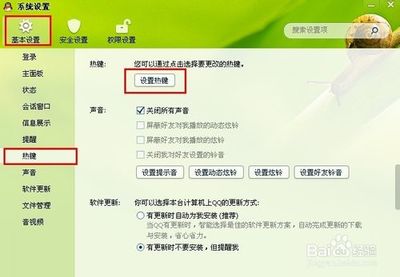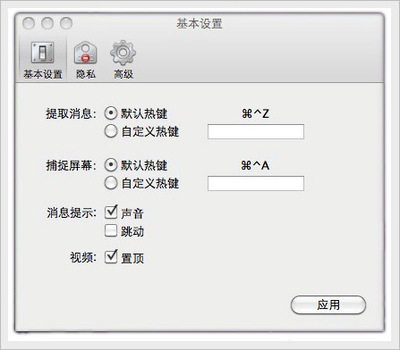有时我们在运用电脑时遇到问题,想求助他人,但又苦于不能用恰当的语言正确无误地描述,如果能用直接通过截图,再发送图片给他人查看,就可以让对方有针对性地进行解答,使问题得以解决。那么,电脑桌面如何截图呢?
电脑桌面怎么截图――工具/原料电脑。电脑桌面怎么截图――方法/步骤
电脑桌面怎么截图 1、
首先,打开电脑桌面或者要截图的画面。
电脑桌面怎么截图 2、
其次,按下“PrtSc”键。键盘和笔记本电脑的键盘上的各个键是不一样的,仔细查看并找到“PrtSc”键或“Print screen syseq”键。
电脑桌面怎么截图_电脑如何截图
电脑桌面怎么截图 3、
第三,打开“画图工具”。通过程序找到“画图工具”,或者找一张图片右键,以“打开方式”中“画图”打开。
电脑桌面怎么截图 4、
第四,选择“粘贴”。可以从“画图工具”中的“粘贴”或者“Ctrl+V”进行“粘贴”。

电脑桌面怎么截图_电脑如何截图
电脑桌面怎么截图 5、
第五,单击“保存”,或者“文件”中的“保存”。这一步非常重要,一定要进行保存,大功告成。
 爱华网
爱华网